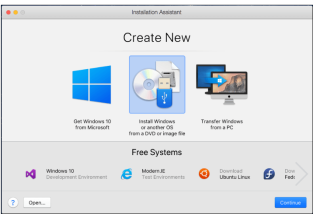Utilizarea sistemului de operare Windows și a aplicațiilor pe Mac poate fi utilă atunci când utilizați ambele platforme frecvent. Acum, trebuie să vă gândiți cum este posibil acest lucru, deoarece Mac se spune că este ostil utilizatorului. Ei bine, există aplicații care pot face acest lucru posibil. Una dintre cele mai populare moduri de a obține Windows pe Mac este utilizarea Parallels.
Pași simpli pentru a obține Windows pe Mac folosind Parallels
Dacă aveți un computer Mac și doriți să rulați unele dintre aplicațiile importante pentru Windows pe același ecran, Parallels rezolvă scopul. În această postare, am enumerat pașii pentru a instala Windows pe Mac folosind Parallels. Să începem!
Pasul 1: Obțineți Parallels pe Mac
Descărcați Parallels Desktop pentru Mac de aici .
Dacă aveți deja Parallels, treceți la pasul următor.
Pasul 2: Obțineți Windows
În cazul în care nu aveți Windows, puteți descărca Windows 10 cu ușurință cu Parallels Desktop pentru Mac 14.
- Accesați Start Parallels Desktop.
- Faceți clic pe pictograma Parallels din bara de meniu, apoi faceți clic pe Nou.
- Veți obține Windows 10 de la Microsoft, faceți clic pe el și apoi faceți clic pe Descărcați Windows 10.
Notă: Dacă aveți o versiune mai veche de Parallels Desktop pentru Mac, atunci trebuie să obțineți Windows 10 de la Microsoft. De asemenea, trebuie să aveți o cheie de licență Windows pentru a rula Windows pe Parallels Desktop. În cazul în care nu îl aveți, îl puteți cumpăra din Microsoft Store.
Am furnizat link-uri pentru achiziție:
Pasul 3: Creați o mașină virtuală

Odată ce aveți cheia Windows și o copieți, următorul pas este să creați o mașină virtuală. Localizați Parallels Desktop din folderul aplicației, apoi faceți clic pe Fișier și selectați Nou
Faceți clic pe Instalați Windows sau alt sistem de operare folosind fișierul imagine sau DVD-ul. Faceți clic pe Continuare.
Citeste si:-
Discul dvs. de pornire este aproape plin - Cum... Mesajul de eroare primit pe mac „discul de pornire este aproape plin” iată sfaturi rapide pentru a rezolva dacă discul de pornire este...
Pasul 4: Alegeți modul de instalare
Puteți utiliza DVD, USB bootabil sau imagine de disc .iso pentru a obține Windows.
Notă: Dacă aveți fișiere de instalare Windows cu extensia .exe, atunci puteți actualiza doar mașina virtuală Windows curentă. Cu toate acestea, nu va funcționa pentru o nouă instalare Windows.

Fereastra aplicației Parallels va descoperi mediul de instalare pentru instalarea Windows pe cont propriu. Alternativ, puteți trece la modul manual și puteți selecta sursa de instalare Windows.
Pasul 5: Introduceți cheia de produs Windows
Odată ce media pentru a instala Windows este selectat, trebuie să faceți clic pe Continuare. Veți obține fereastra cheie de produs Windows, verificați dacă este selectată Instalarea rapidă.
Notă: În cazul în care ați eliminat bifa de lângă Instalare Express, va trebui să instalați Parallels Tools manual după finalizarea instalării Windows.
După ce sunteți de acord să continuați, faceți clic pe Continuare.
Citeste si:-
 Cele mai bune 10 aplicații de curățare Mac și software de optimizare... Consultați lista cu cele mai bune software de curățare Mac pentru curățarea completă a discurilor Mac. Aplicații de optimizare precum SmartMacCare, CleanMyMac și Ccleaner...
Cele mai bune 10 aplicații de curățare Mac și software de optimizare... Consultați lista cu cele mai bune software de curățare Mac pentru curățarea completă a discurilor Mac. Aplicații de optimizare precum SmartMacCare, CleanMyMac și Ccleaner...
Pasul 6: Alegeți în ce scop doriți să rulați Windows
Alegeți în ce scop doriți să rulați Windows în Parallels Desktop pentru Mac Home Edition-
- Doar jocuri
- Productivitate
De asemenea, Parallels Desktop pentru Mac Pro și Business Edition va fi folosit pentru:
- Dezvoltare de software
- Proiecta
- Testare software
Pasul 7: Specificați locația și numele

Denumiți mașina dvs. virtuală și alegeți o locație pentru VM Parallels Desktop
În cazul în care doriți să modificați setările implicite ale mașinii virtuale, apoi alegeți Personalizați setările înainte de instalare. De asemenea, puteți modifica cu ușurință setările după instalare.
Pasul 8: Inițiază instalarea
Faceți clic pe Continuare și instalarea va începe. Pe măsură ce Windows este instalat, lansați-l deschizând o aplicație Windows sau făcând clic pe butonul Power din lista Parallels Virtual Machines.
Pasul 9: Instalați Tools Of Parallels
Când lansați Windows pentru prima dată, Parallels Tools va fi instalat pentru a permite operarea fără efort între macOS și Windows. Pe măsură ce instrumentele sunt instalate, vi se va cere să reporniți Windows.
Deci, în acest fel, puteți rula Windows pe Mac folosind Parallels. Urmați acești pași și obțineți aplicații Windows pe Mac și comutați fără probleme între ambele sisteme de operare.